- Windows Update ne može uvijek provjeriti ima li ažuriranja zbog različitih problema. Istražili smo većinu njih i spremni smo vam pokazati najbrže ispravke.
- Možete urediti svoj registar i provjeriti rade li sve potrebne usluge.
- Microsoft čini sve da spriječi i riješi slične probleme. Posjetite naš Odjeljak za rješavanje problema s uslugom Windows Update ako čekanje nije vaša stvar.
- Trebali biste i ovo označiti Čvorište za pogreške u sustavu Windows 10 za trenutnu podršku u bilo kojem satu.

- Preuzmite alat za popravak računala Restoro koji dolazi s patentiranim tehnologijama (patent dostupan ovdje).
- Klik Započni skeniranje kako biste pronašli probleme sa sustavom Windows koji bi mogli uzrokovati probleme s računalom.
- Klik Popravi sve za rješavanje problema koji utječu na sigurnost i performanse vašeg računala
- Restoro je preuzeo 0 čitatelji ovog mjeseca.
4. Izbrišite oštećenu datoteku dnevnika sustava Windows
- Otvorite File Explorer i idite na
C: WindowsSoftwareDistributionDataStoreLogsimenik. - Pronaći edb.log datoteku i preimenujte je ili izbrišite.
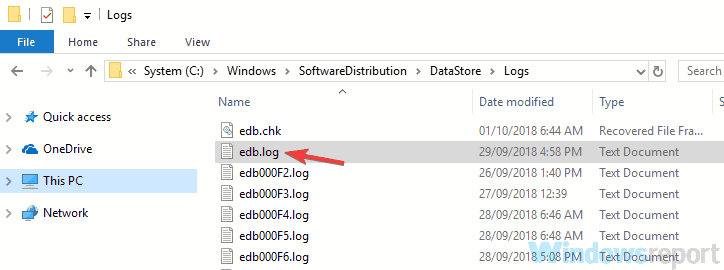
Ako ne možete ažurirati svoj sustav zbog Windows Update trenutno ne može provjeriti ima li ažuriranja poruku, problem je možda oštećena datoteka dnevnika.
Da biste riješili ovaj problem, preporučuje se pronaći tu datoteku dnevnika i ukloniti je ili preimenovati. Nakon toga problem bi trebao biti potpuno riješen i moći ćete ponovo instalirati ažuriranja.
Nekoliko je korisnika prijavilo Radnju nije moguće dovršiti jer je datoteka otvorena u aplikacijskom iskustvu poruku dok pokušavate urediti ovu datoteku.
Ako se to dogodi, savjetuje se pokretanje računala u Siguran način i pokušajte ponovno preimenovati ili ukloniti datoteku.
Da biste to učinili, samo slijedite ove korake:
- Otvori Aplikacija Postavke. To možete učiniti pomoću Windows tipka + I prečac.
- Kada se otvori aplikacija Postavke, prijeđite na Ažuriranje i sigurnost odjeljak.
- Odaberi Oporavak s lijevog okna. Sada kliknite Ponovno pokreni sada dugme.
- Vidjet ćete popis opcija. Odaberi Rješavanje problema> Napredne mogućnosti> Postavke pokretanja. Pritisnite Ponovo pokrenite dugme.
- Prikazat će vam se popis opcija. Pritisnite verziju sigurnog načina koju želite koristiti pritiskom na odgovarajuću tipku.
Nakon pokretanja u sigurnom načinu, pronađite datoteku dnevnika i preimenujte je ili izbrišite.
5. Resetirajte komponente Windows Update
- Otvorena Naredbeni redak kao administrator. Da biste to učinili, samo pritisnite Windows tipka + X otvoriti Win + X izbornik i odaberite Naredbeni redak (Administrator). Ako želite, možete i koristiti StrowerShell (Administrator).
- Kada Naredbeni redak otvori, pokrenite ove naredbe jednu po jednu:
- net stop wuauserv
- neto stop cryptSvc
- neto zaustavni bitovi
- net stop msiserver
RenC: WindowsSoftwareDistribution SoftwareDistribution.oldRenC: WindowsSystem32catroot2 Catroot2.old- neto start wuauserv
- neto start cryptSvc
- neto početni bitovi
- neto start msiserver
Ponekad Windows Update trenutno ne može provjeriti ima li ažuriranja poruka može pojaviti jer komponente Windows Update ne rade ispravno.
To se može dogoditi iz različitih razloga, a najbolji način za rješavanje ovog problema je resetiranje komponenata Windows Update. To je relativno jednostavno učiniti, a to možete učiniti slijedeći gornje korake.
Nakon izvršavanja ovih naredbi provjerite je li problem još uvijek prisutan.
Ako vam je ovo rješenje pomalo zamorno zbog svih ovih naredbi koje morate pokrenuti, uvijek možete stvoriti skriptu za poništavanje Windows Update. Koristite ga za automatsko pokretanje.
6. Pokrenite alat za rješavanje problema sa sustavom Windows Update
- Otvori Aplikacija Postavke i idite na Ažuriranje i sigurnost odjeljak.
- Odaberite Rješavanje problema s izbornika s lijeve strane. Odabrati Windows Update s popisa i kliknite Pokrenite alat za rješavanje problema dugme.
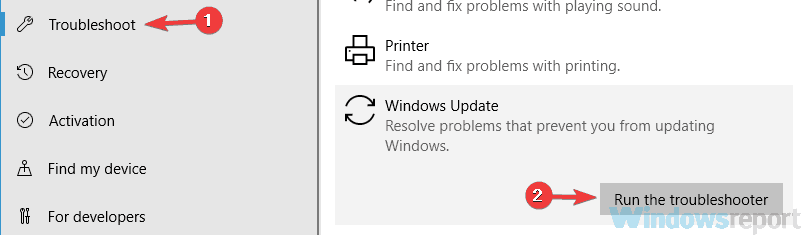
- Slijedite upute na zaslonu da biste dovršili alat za rješavanje problema.
Prema korisnicima, Ažuriranje sustava Windows trenutno ne može provjeriti ima li ažuriranja poruka se ponekad može pojaviti ako postoji problem sa sustavom Windows Update.
Međutim, Windows 10 dolazi s raznim alatima za rješavanje problema i pomoću njih možete riješiti uobičajene probleme.
Ako imate problema s uslugom Windows Update, problem ćete možda moći riješiti jednostavnim pokretanjem alata za rješavanje problema s uslugom Windows Update.
Kad je alat za rješavanje problema gotov, provjerite je li problem još uvijek prisutan.
7. Ažuriranje instalirajte ručno
- Posjetiti Microsoft Update katalog web stranica.
- U traku za pretraživanje unesite kôd za ažuriranje.
- Sada će se pojaviti popis odgovarajućih ažuriranja. Pronađite ažuriranje koje koristi istu arhitekturu sustava kao i vaš operativni sustav i preuzmite ga.
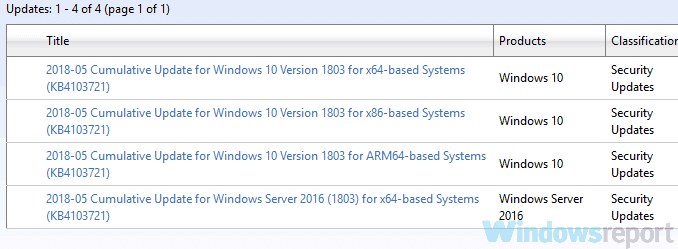
- Nakon što preuzmete ažuriranje, dvaput ga kliknite da biste ga instalirali i slijedite upute na zaslonu.
Ako dobivate Ažuriranje sustava Windows trenutno ne može provjeriti ima li ažuriranja, možda ćete moći zaobići problem jednostavnim ručnim instaliranjem ažuriranja.
U slučaju da ne znate, ažuriranja za Windows možete preuzeti ručno i instalirati ih samostalno.
Prije nego što to učinite, morate dobiti kôd za ažuriranje. Kôd ima prefiks KB, a slijedi ga niz brojeva, a možete ga lako pronaći u odjeljku Windows Update.
Nakon dovršetka postupka trebali biste instalirati najnovija ažuriranja i problem treba riješiti.
8. Izvršite nadogradnju na mjestu
- Preuzmite i pokrenite Alat za stvaranje medija.
- Odaberite Nadogradite ovo računalo odmah opciju i kliknite Sljedeći.
- Odaberi Preuzimanje i instaliranje ažuriranja (preporučeno) i kliknite Sljedeći dugme.
- Slijedite upute na zaslonu. Jednom kad stignete Spremno za instalaciju zaslon koji trebate kliknuti Promijenite što ćete zadržati.
- Odaberi Čuvajte osobne datoteke i aplikacije i kliknite Sljedeći dugme.
- Slijedite upute na zaslonu da biste dovršili postavljanje.
Ažuriranje sustava Windows trenutno ne može provjeriti ima li ažuriranja može se pojaviti ako postoji problem s Windows Updateom, ali taj problem možete riješiti nadogradnjom na mjestu.
U slučaju da ne znate, nadogradnja na mjestu prisilit će vaš sustav da ga ažurira i ponovo instalira, a da sve vaše datoteke budu netaknute.
Kada je postavljanje završeno, provjerite postoji li još uvijek problem sa sustavom Windows Update.
Windows Update trenutno ne može provjeriti ima li ažuriranja može predstavljati problematičnu pogrešku i spriječiti vas u preuzimanju ažuriranja, ali nadamo se da ste je uspjeli ispraviti pomoću jednog od naših rješenja.
Gore navedena rješenja mogu se primijeniti na sve ove uobičajene probleme koje su korisnici prijavili:
- Ažuriranje sustava Windows trenutno ne može provjeriti ima li ažuriranja jer prvo morate ponovo pokrenuti - Čak i ako vam se kaže da ponovno pokrenete računalo, pokretanje alata za rješavanje problema Windows Update idealno je ako želite automatski dijagnosticirati problem.
- Windows Update trenutno ne može provjeriti ima li ažuriranja jer usluga nije pokrenuta - Da biste izbjegli ovu poruku, morate otići na Usluge prozor i provjerite rade li potrebne usluge ispravno.
- Windows Update trenutno ne može provjeriti ima li ažuriranja jer ažuriranjima na ovom računalu upravlja - Ovaj se problem može pojaviti ako nemate potrebne privilegije, ali možete ga jednostavno riješiti pomoću jednog od naših rješenja.
Često postavljana pitanja
Odrediti izravni uzrok ovog problema nije lako. Razmislite o isključivanju ključnih problema za RebootRequired i provjerite rade li komponente Windows Update ispravno.
Tamo su nekoliko mogućih rješenja na ovaj problem, uključujući uređivanje registra i brisanje oštećenih datoteka dnevnika sustava Windows.
Da biste to učinili, odaberite Početak gumb, a zatim idite na Postavke> Ažuriranje i sigurnost> Windows Update. Ako ne uspijete, poslužite se savjetima iz ovoga namjenski vodič.


